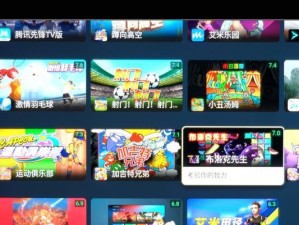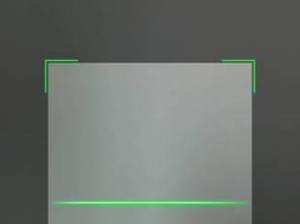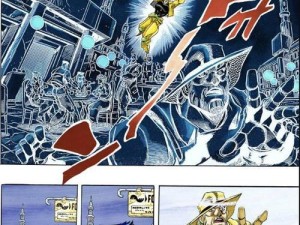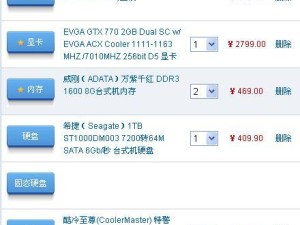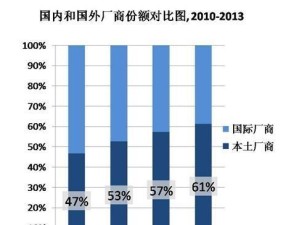在现代办公环境中,经常会出现多台电脑需要连接同一台打印机进行打印的情况。如果每台电脑都配备一台打印机,将会带来高昂的成本。然而,通过网络共享一台打印机,可以实现多台电脑的便利打印。本文将介绍如何通过局域网连接两台电脑共享一台打印机,并提供了15个步骤来详细说明操作过程。

1.确保局域网连接正常
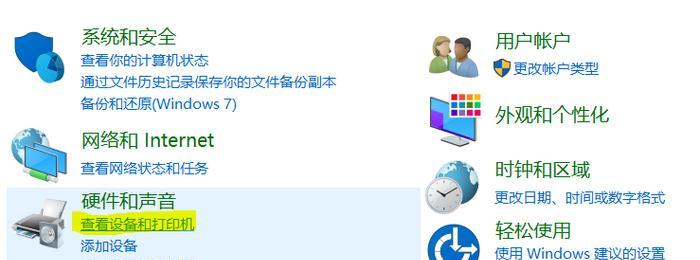
在两台电脑之间进行打印机共享前,首先要确保它们连接在同一个局域网内。
2.安装打印机驱动程序
在每台电脑上安装正确的打印机驱动程序,以便能够正确识别和操作打印机。

3.打开打印机共享设置
在拥有打印机的电脑上,进入控制面板,找到“设备和打印机”选项,并右键点击打印机图标,选择“共享”选项。
4.分配共享名称
在共享设置中,为打印机分配一个共享名称,以便其他电脑能够识别并连接打印机。
5.在另一台电脑上添加网络打印机
在另一台需要连接打印机的电脑上,进入控制面板,找到“设备和打印机”选项,并点击“添加打印机”。
6.选择网络打印机
在添加打印机向导中,选择“添加网络、蓝牙或无线打印机”选项,并等待电脑搜索可用的网络打印机。
7.找到共享的打印机
在搜索结果中,找到共享名称与之前设置的名称相匹配的打印机,并点击添加。
8.安装驱动程序
确认选择的网络打印机后,电脑会自动下载并安装对应的驱动程序,以确保打印机可以正常工作。
9.设置默认打印机
在添加网络打印机完成后,进入“设备和打印机”选项,右键点击网络打印机,并设置为默认打印机。
10.进行测试打印
在两台电脑上分别进行测试打印,确保打印机能够正常工作,并实现了共享打印的功能。
11.共享打印机的注意事项
提醒用户在共享打印机时,要注意不要关闭拥有打印机的电脑,以免其他电脑无法连接和使用打印机。
12.防火墙设置
如果在局域网中存在防火墙,需要设置相应的例外规则,确保打印机共享不受阻碍。
13.更新驱动程序
定期更新打印机驱动程序,以确保打印机的性能和稳定性。
14.备份共享设置
定期备份打印机共享设置,以防止设置丢失或出现故障时能够恢复。
15.打印机共享的其他应用
除了两台电脑共享一台打印机外,还可以通过类似的方式实现多台电脑共享其他设备,如扫描仪等。
通过网络实现两台电脑共享一台打印机,可以节省成本并提高工作效率。只需在局域网内正确设置共享,安装驱动程序,并进行简单的配置,就能让多台电脑顺利连接并使用同一台打印机。同时,要注意定期更新驱动程序和备份共享设置,以确保稳定性和安全性。